Як відновити пошкоджений малюнок у AutoCAD

- 1962
- 469
- Ira Moore
На жаль, як і в будь -якому програмному забезпеченні, в AutoCAD можливі відставання, помилки та вильоти, що, відповідно, може призвести до пошкодження креслення/вона, повної або часткової втрати порушених даних, особливо якщо автоматичне збереження відключено.

У цьому випадку розробники надавали та інтегровані спеціальні утиліти, які відновлюють та перевіряють пошкоджений проект на наявність можливих помилок, будь то зіпсований, а якщо не повністю, то принаймні частково допомагають відновити дані з пошкодженого файлу.
Як відновити файл за допомогою вбудованої утиліти
Якщо помилки, безпосередньо під час роботи програми.
Після відновлення продуктивності автомобільного посуду автоматично запускається, а виправлення здійснюються для досягнення правильності роботи.
Але якщо чек не був запущений, ви можете вручну здійснити його, для цього:
- Відкрийте розділ меню "A" (лівий верхній кут) та перейдіть до лінії "Utility".
- У списку розгортання натисніть на рядок "Перевірити".
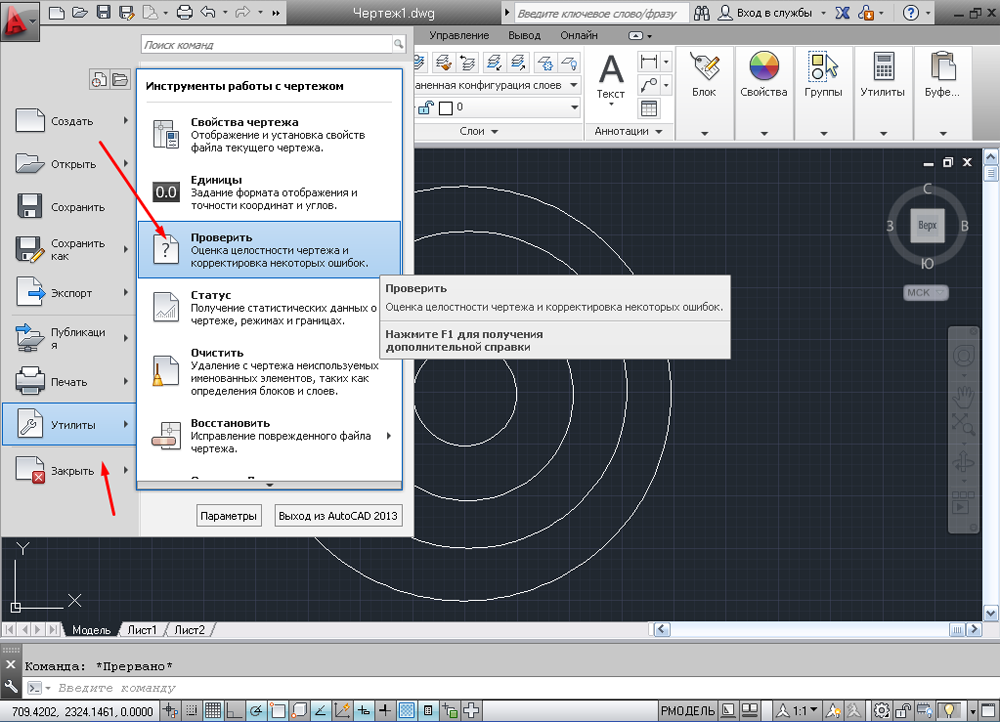
- У відповідь на запит команди для виправлення виявлених помилок натисніть "Так".

- Якщо щось знайдено, виправлення будуть автоматично здійснювати.
Менеджер з малювання AutoCAD
Це більш потужний інструмент для відновлення пошкоджених файлів, ніж вищезазначена утиліта, і в більшості випадків це допомагає відновити навіть порушений проект.
Він запущений за замовчуванням після відновлення невдачі, але "диспетчер" можна назвати вручну.
Для цього відкрийте меню, тоді - розділ "Утиліта" та виберіть "Відкрийте диспетчер відновлення креслень":
- Диспетчер зберігає файли, які вдалося зберегти перед невдачею. Там ви також можете ознайомитись із датою/часом та місцем останнього збереження.
- Останній збережений об'єкт дозволений ".SV $ ", це найбільше зацікавлений, оскільки він містить усі останні зміни.
- З розширенням ".DWG " - це останнє збереження вручну.
- Поряд з ".SV $ ", ви повинні звернути увагу".Бак " -це резервна копія, яка активується під час виконання" меню " -" зберегти "або" ctrl+s ". Формат файлів ".BAK ", тобто резервні копії автоматично переписуються.
- Щоб відновити, натисніть кнопку лівої миші на одному з правильних варіантів, чекайте завантаження та відкриття креслення та зберігайте його вручну, з новим іменем та певним місцем розташування.
Щоб побачити, де зберігаються автоматичні файли, відкрийте вкладку "Параметри", на вкладку "Файли" та знайдіть розділ "Папка для автоматичних кейків", де буде вказано необхідну адресу каталогу.
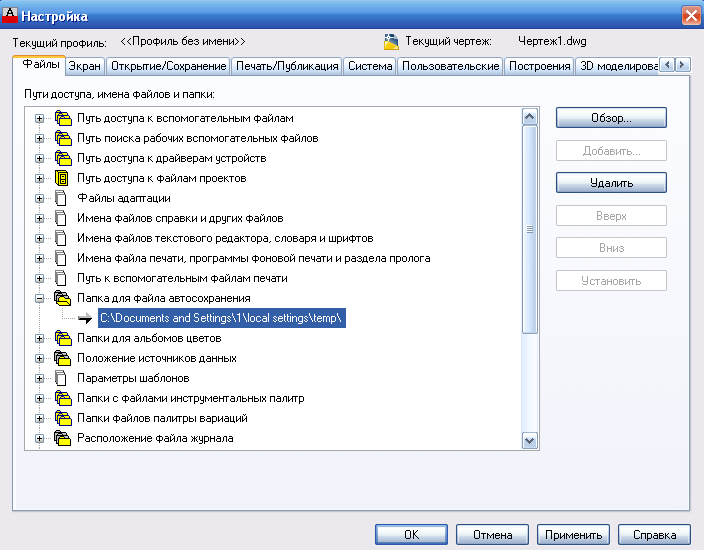
Відновлення креслення в автокористах за допомогою утиліти "відновлення"
Ця функціональність знаходиться в одному розділі "корисність".
- Після дзвінка буде запропоновано вибрати імпортний об’єкт, знайти його в каталозі папки, наприклад, у папці "Мої малюнки" і натисніть "Відкрити".
- Після завершення роботи з'явиться текстове вікно AutoCAD, що містить інформацію про реставрацію та помилки, виявлені одночасно.
Проект розширення DWG не відкривається
Коли з’являється помилка, тип "малювання не є дійсним", спочатку слід вирішити, чи справді проблема була створена в програмі AutoCAD.
Для перевірки ми відкриємо об’єкт у будь -якому текстовому редакторі, наприклад, «ноутбук» і шукатимемо і звернемо увагу на перші чотири символи, вони повинні бути «AC10 ...», якщо це не так, то, то так, то, то так, то, то так, то, то так, то, то так, то, то так, то, то так, то, то так, то, то так третій сторонній м'який.
Якщо символи відповідають, спробуйте виконати такі дії:
- Можлива причина появи помилки полягає в наявності "клонів" вихідного файлу з однойменним, але з дозволу ".Dwl1 "або".Dwl2 ".
- Залежно від версії операційної системи, відкрийте відображення прихованих файлів та папки та перейдіть у каталог, де зберігаються проекти.
- Тоді вам потрібно знайти всі елементи ".dwl "з тими ж іменами і просто видаліть їх.
Як ще можна відновити малюнок в AutoCAD: додаткові методи
Застосувати дії, які будуть описані нижче, можуть бути в будь -якій послідовності:
- Спробуйте порожній ".DWG "Придайте проблему об'єкта як зовнішнє посилання. Для цього використовуйте команду "судна" і, залежно від версії програмного забезпечення, виберіть "Додати DWG" або "Посилання на DWG".
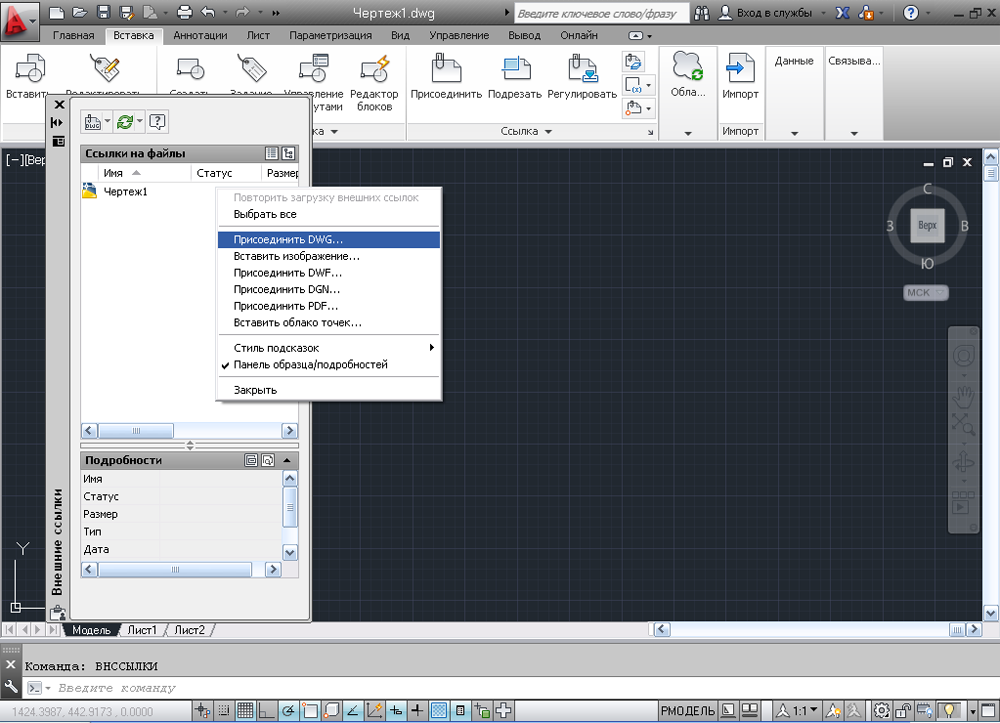
- Використовуючи команду DXFOUT, експортуйте проект у форматі DFX, а потім створіть порожній DWG та команду DXFIN імпортують створений об'єкт.
Корисні команди та змінні
- "Savetime" - встановлення інтервалу функції "автоматичного збереження";
- "Reporterror" - надсилає звіт про помилку, коли "вилетіло" з автоматичної скриньки;
- "RecoveryMode" - записує інформацію після відмови;
- "Ісавебак" - збільшує швидкість послідовних консервацій;
- "Drstate" - закриває/відкриває вікно диспетчера.
Якщо жодне з перерахованих вище не принесло потрібного результату, спробуйте використовувати іншу версію AutoCAD, а також перевірити роботу третім -партійних програм для втручання в автосалоні.

